當前位置:首頁 > 幫助中心 > 筆記本電腦怎么u盤啟動裝系統-筆記本電腦如何U盤啟動裝系統
筆記本電腦怎么u盤啟動裝系統-筆記本電腦如何U盤啟動裝系統
筆記本電腦怎么u盤啟動裝系統?很多人擔心自己的電腦無法識別U盤,其實只要U盤接口正常,且你在制作啟動盤時使用了兼容性強的工具,如老大白菜,就能順利制作出可引導的U盤。接下來,只需要進入BIOS或使用啟動快捷鍵,將啟動順序調整為U盤優先,就可以學會筆記本電腦如何U盤啟動裝系統。
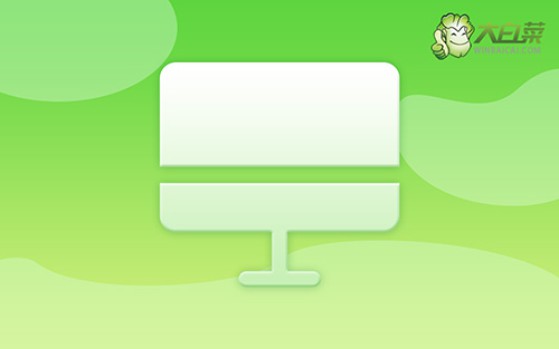
一、u盤重裝前準備
Windows 10專業版鏡像文件
大白菜u盤啟動盤制作工具(點擊紅字下載)
二、u盤重裝前檢查
1、硬件檢查:在動手重裝系統之前,首先應對電腦的硬件進行全面檢查,確定沒有任何潛在問題。這樣可以避免因硬件故障導致系統安裝過程中的中斷或出現不穩定現象。
2、禁用安全軟件:為了避免啟動盤制作過程中出現問題,應在制作之前暫時禁用所有安全軟件和殺毒工具,避免誤判啟動盤制作所需的文件為潛在威脅,從而導致制作失敗。
3、獲取系統鏡像:確認電腦和啟動盤均正常工作后,訪問可靠的資源網站如“MSDN我告訴你”,下載與電腦兼容的安全可靠的Windows系統鏡像文件,從而保證系統重裝的順利進行。
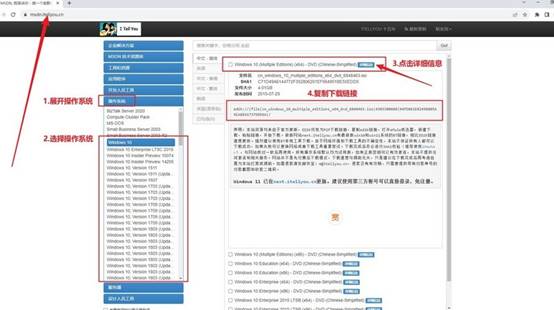
三、u盤重裝系統具體步驟
一、大白菜啟動U盤制作
1、首先,你需要制作一個包含winpe的U盤,進入大白菜的官方網站,下載啟動盤制作工具。下載完成后,解壓并安裝該工具。
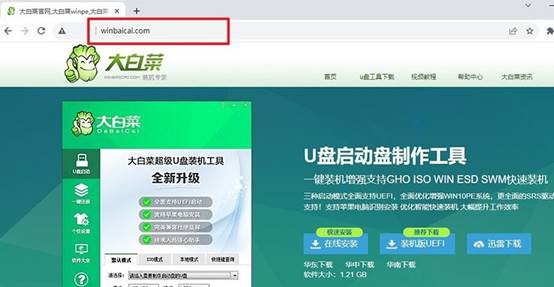
2、運行解壓后的大白菜啟動盤制作工具,將你的U盤插入電腦,點擊“一鍵制作USB啟動盤”。此過程涉及格式化,確保U盤內沒有重要數據。
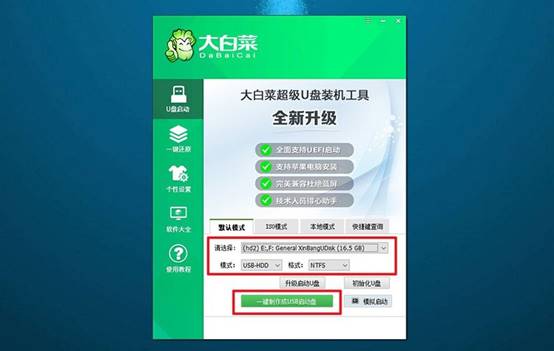
二、大白菜啟動U盤設置
1、根據電腦品牌和型號,查詢u盤啟動快捷鍵,這里有快捷鍵截圖,或者你也可以點擊跳轉查詢。
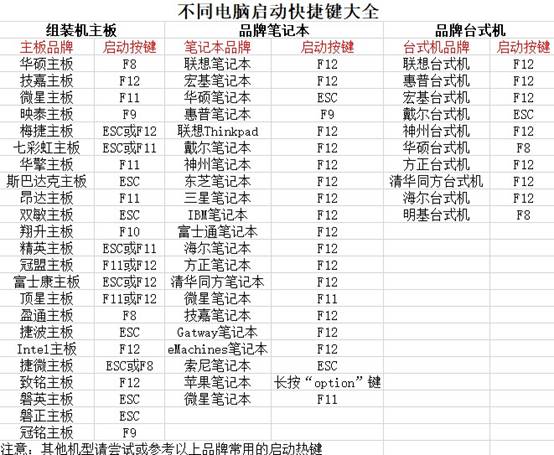
2、將制作好的U盤插入電腦后,重啟系統,快速按下相應的快捷鍵,進入啟動設備界面,選中u盤啟動電腦即可。
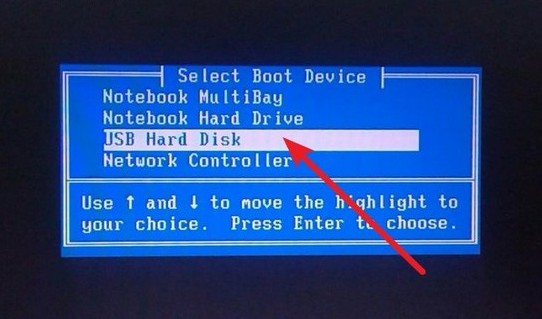
3、進入大白菜的主菜單后,屏幕上會顯示多個選項,你需要選擇【1】并按下回車鍵。
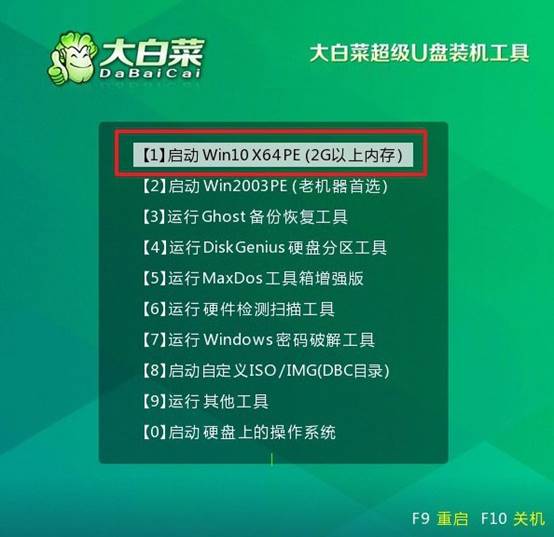
三、大白菜啟動u盤重裝系統
1、進入大白菜桌面后,找到并啟動一鍵裝機軟件,選擇系統鏡像文件,將其設置為安裝在C盤中,然后點擊“執行”按鈕,系統安裝過程將自動進行。
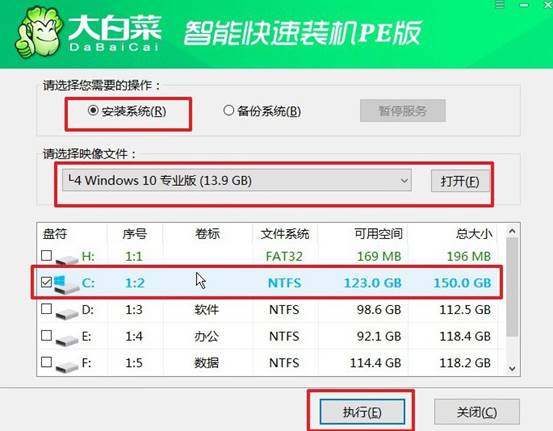
2、在彈出的確認窗口中,使用默認設置并點擊確認,系統將進入安裝過程。
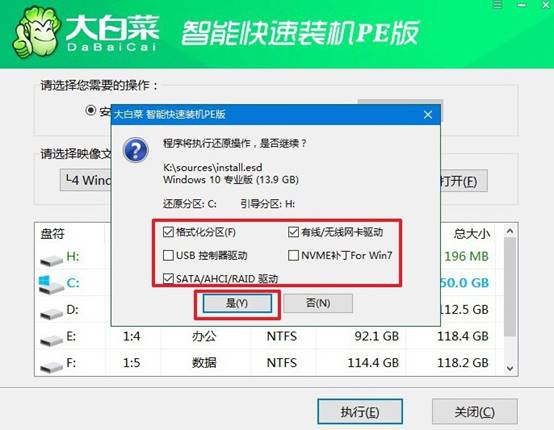
3、之后,在安裝過程中會彈出新界面,勾選重啟并在電腦第一次重啟時,拔出U盤,讓系統繼續完成安裝步驟。
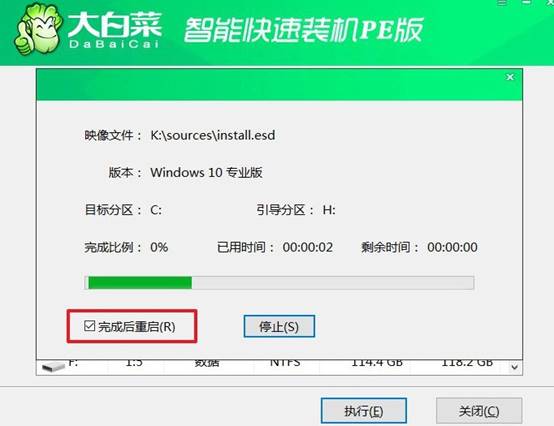
4、最后,電腦會自動啟動并完成Windows系統的設置過程。

關于筆記本電腦如何U盤啟動裝系統的教程,就分享到這里了。隨著筆記本電腦越來越輕薄,光驅早已被淘汰,而U盤因為小巧便捷,成為了當前最主流的系統重裝工具。只要你的U盤制作正確,并且電腦支持從USB設備啟動,整個過程其實相當簡單。

